Mountain Lionに本格移行しました
今回の話は長いです。起きた事柄を、つらつら書き綴っただけの物になっています。一部の方には、参考になるかもしれません。
再度見直して、関係する部分を抜き出して、別記事にしようかな…。とりあえず、このまま公開します。
昨年夏に、試しにOS X 10.8 Mountain Lionをインストールしました。
- Mountain Lionをインストールしました: プラスα空間 (2012年7月27日)
- Mountain Lionでのソフトの動作可否: プラスα空間 (2012年8月6日)
その時は、プリンタ/スキャナ複合機にヒューレット・パッカードのPhotosmart C309aを使っていました。
それなりの頻度で使っていたHP Scanが、当時はMountain Lionに対応しておらず、Mountain Lionへの移行を躊躇していました。その後、試していないのですが、どうなのでしょうか?
そんな状態だったのですが、Mountain Lionを試しにインストールした外付けHDDの調子がおかしくなり、継続調査ができなくなってしまっていたのです。
[amazonjs asin="B0061HL4J2" locale="JP"]
こちらの方は、ハードディスクが故障していました。電話して確認し、交換修理してもらいました。なかなか対応が良かったです。
ところが、1ヶ月程前に、本体のOS X 10.7 Lionが起動しなくなってしまいました。どうも、システムが壊れてしまった様です。
慌てずに、Snow Leopardの入った、もう一台の外付けHDDからを起動しました。そして、本体のディスクを調べた所、データ自体は無事でした。
[amazonjs asin="B006FUST20" locale="JP"]
rsyncコマンドで、データを更に他の外付けHDDへバックアップしました。無事、全データを救済できました。
そして今度は、本体のOSの再インストールです。この際ですので、思い切って最初からOS X 10.8 Mountain Lionをインストールしました。
ディスクユーティリティでは、次の様にパーティションを切っています。この順番で作らないと、システムとユーザの分離、およびBOOTCAMPの共存ができません。
- システム … 75GB
- BOOTCAMP … 50GB
- ユーザ … 125GB
インストールした後は、次の状態になっています。
% diskutil list /dev/disk0 #: TYPE NAME SIZE IDENTIFIER 0: GUID_partition_scheme *251.0 GB disk0 1: EFI 209.7 MB disk0s1 2: Apple_CoreStorage 74.5 GB disk0s2 3: Apple_Boot Boot OS X 650.0 MB disk0s3 4: Microsoft Basic Data BOOTCAMP 50.0 GB disk0s4 5: Apple_CoreStorage 125.5 GB disk0s5 6: Apple_Boot Boot OS X 134.2 MB disk0s6 /dev/disk1 #: TYPE NAME SIZE IDENTIFIER 0: Apple_HFS Macintosh HD *74.2 GB disk1 /dev/disk3 #: TYPE NAME SIZE IDENTIFIER 0: Apple_HFSX Users_HD *125.2 GB disk3
OS X 10.7 Lionをインストールする時に、パーティションの切り方で、めちゃくちゃ苦労しました。
- OS X Lionインストールまでの長い道のり: プラスα空間 (2011年7月31日)
パーティションの切り方は、Mountain Lionは、Lionと同じ方式で大丈夫でした。
今回苦労した点は、File Vault 2による、ディスクの暗号化です。上記のリストを見ていただくとわかるのですが、一部がApple_CoreStorageと言うパーティションになっています。ここが、暗号化対象になっているディスクです。
システムディスクを暗号化するだけなら、「システム環境設定」で設定できます。ですが、ユーザディスク(私は、データ領域を、Users_HDに分けています)を暗号化して、使える様にするのが面倒でした。
色々方法がある様なのですが、私はdiskutilではなく、ディスクユーティリティ.appで、暗号化してフォーマットしました。
そして、Users_HDを、/Usersに起動時にマウントする様にしています。
- PowerMac G4/MDDにLeopardインストール: プラスα空間 (2009年11月22日)
一応、Mountain Lionでも、同じ方法でマウントできます。ですが、Users_HDが暗号化されているため、システム管理者以外のIDでログインすると、/Usersがマウントされないのです。
それを解決する方法がありました。
システム管理者権限でログインする時、Users_HDの暗号化解除パスワードを求められます。そしてそれを、キーチェーンのログイン項目に保存します。
その後、キーチェーンアクセスを開き、「ログイン項目」に入っている「Users_HD」のキーを、「システム」に移動します。
こうする事で、システム起動時に、Users_HDも暗号化が解除され、/Usersにマウントされます。
これで、何となく使える様になったのですが、若干問題があります。
OSの起動と、Users_HDの暗号化解除のタイミングと、そしてログインのタイミングが若干違う様なのです。
その為、FinderやDockの情報が上手く反映されません。また、キーチェーンアクセスにアクセスするためのパスワードを、再度聞かれたりします。
Finderは再起動すれば、通常通り使える様になります。ですが、Dockの情報は更新されません。
困っていますが、今の所、解決策がありません。深刻な問題ではないので、諦めて使っています。
それ以外は、全く問題なく使えています。
プリンタ/スキャナ複合機は次の物に買い替えて使っています。
- ブラザーMFC-J840Nを買いました: プラスα空間 (2013年1月15日)
[amazonjs asin="B00916UIE2" locale="JP"]
Mountain Lionでも、問題なく使えています。
「宛名職人Ver.16」は、やっぱり、移行ツールで失敗します。
- 宛名職人Ver.15は、移行アシスタントで移行出来ない欠陥アプリ?![追記あり]: プラスα空間 (2009年11月23日)
- 宛名職人Ver.15/16を移行アシスタントで移行できました[追記あり]: プラスα空間 (2011年6月20日)
移行アシスタント.appで、移行できる時とできない時があって、不安定です。今回も失敗したので、宛名職人Ver.16の、基本部分のみ新規インストールしました。裏面デザインとかは、全く使わないので、インストールから除外しました。
メインのデータベースは宛名職人Ver.14に持たせ(Snow Leopardで起動して使用)、宛名職人Ver.16は、Mountain Lionで宛名印刷する時にだけ使います。
- 宛名職人Ver.14は最高の出来かも: プラスα空間 (2011年12月25日)
なお、BOOTCAMP領域は、バックアップを取らずにまっさらにして、Windows 7→Windows 8とインストールしました。
Windows 8はインストールしただけで、ほとんど使っていません。元々、Windows 7も、ほとんど使っていませんでしたし。
なんだかんだで、今回も色々苦労しました。普通の人なら、諦めているレベルだと思います。

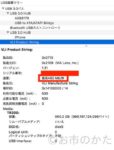


ディスカッション
コメント一覧
まだ、コメントがありません